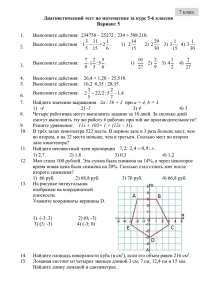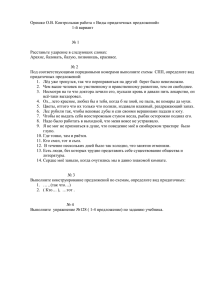ПО "ICPLINK
advertisement
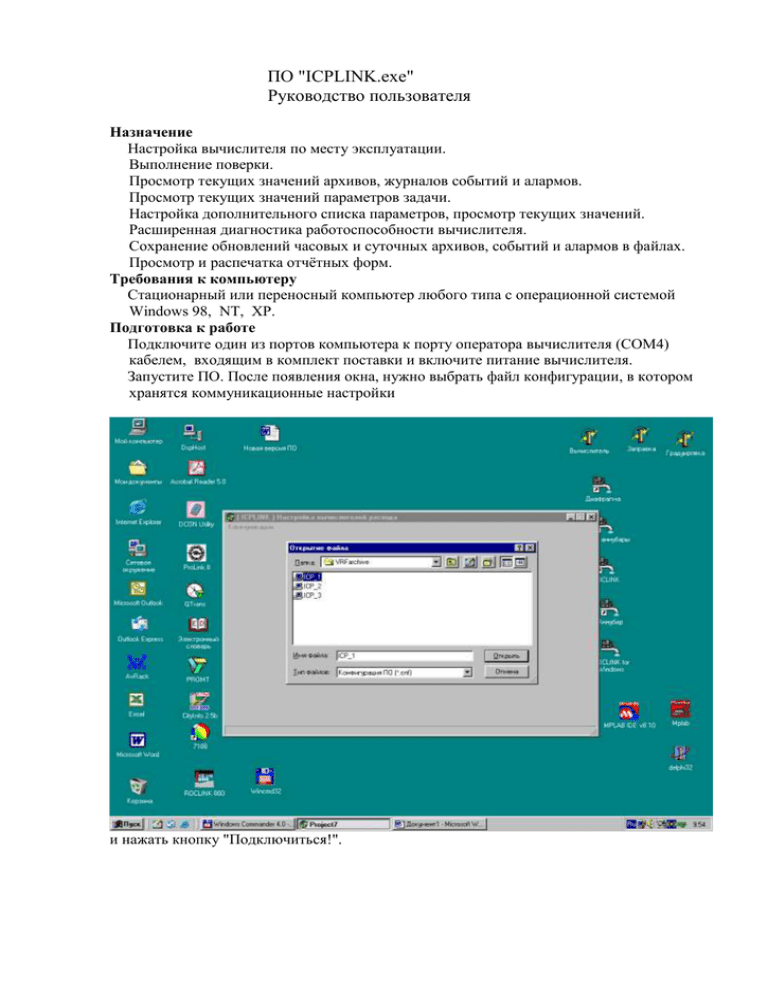
ПО "ICPLINK.exe" Руководство пользователя Назначение Настройка вычислителя по месту эксплуатации. Выполнение поверки. Просмотр текущих значений архивов, журналов событий и алармов. Просмотр текущих значений параметров задачи. Настройка дополнительного списка параметров, просмотр текущих значений. Расширенная диагностика работоспособности вычислителя. Сохранение обновлений часовых и суточных архивов, событий и алармов в файлах. Просмотр и распечатка отчётных форм. Требования к компьютеру Стационарный или переносный компьютер любого типа с операционной системой Windows 98, NT, XP. Подготовка к работе Подключите один из портов компьютера к порту оператора вычислителя (СОМ4) кабелем, входящим в комплект поставки и включите питание вычислителя. Запустите ПО. После появления окна, нужно выбрать файл конфигурации, в котором хранятся коммуникационные настройки и нажать кнопку "Подключиться!". Появляется сообщение о выполнении процесса соединения с вычислителем. После установки соединения, появляется окно с расширенным меню. В верхней части экрана две панели: панель меню и панель быстрых кнопок меню. В нижней части экрана: панель статуса, показывающая: текущее время ВРФ, тип задачи, время с момента соединения, среднее время получения запроса в 100 мс, счётчик принятых запросов и счётчик ошибок, порт связи или имя модема. Просмотр или изменение основной конфигурации, меню "Конфигурация". Выберите указанный пункт меню и появляется окно с постраничными закладками: общие установки, первый список, второй список, третий список, четвёртый список, дополнительный список и список для модулей ввода/вывода. Выберите "Общие установки" и в нём "Основные". Конфигурационные параметры сведены в таблицу. Типы параметров могут быть: числовые, символьные, с одиночным выбором, со множественным выбором. Для изменения щёлкните по полю таблицы и оно подсветится. Сделайте изменение и для числовых, символьных нажмите на клавиатуре "Enter". Переходите к следующему полю таблицы. Выполнив все изменения сохраните их в вычислителе. Изменения сохраняются при правильно установленном пароле. Выберите "Настройка архива" и появится окно установки архивных точек. Заполните соответствующие поля таблицы путём выбора из выпадающих списков и сохраните настройки в вычислителе. Выберите "Первая точка" и в ней "Основные". Подготовка к выполнению поверки точности расхода. Выполните следующие установки: Статус точки - включен Выбор входа перепада - константа Выбор входа давления - константа Выбор входа температуры - константа Выбор входа допперепада - отключен Выбор типа сенсора (сужающего устройства), диаметр трубы, диаметр сенсора, параметры качества газа или тип теплоносителя, радиус кромки, шероховатость трубы и другие обязательные параметры - в соответствии с расчетом . Сохраните изменения в вычислителе. Если есть тестовый файл с расширением .ccf загрузите его, используя пункт меню "Загрузить из файла". Указанный файл должен соответствовать типу задачи. Тип задачи указан во второй панели окна статуса. Предварительно следует сделать копию рабочей конфигурации, выполнив пункт меню "Сохранить в файле" для послеповерочного восстановления. Выполнение проверки точности расхода. Выберите "Первая точка" и в ней "Поверка точности". В соотвенствии с поверочным расчетом введите значения параметров, в поля, имеющие белый фон, каждый раз после ввода нажимая "Enter". Щёлкните кнопку "Выполнить расчёт!" и через секунду поля таблицы будут заполнены основными и промежуточными значениями расчёта. Сохранение профиля конфигурации в файле и восстановление из файла. Возможно сохранение профиля конфигурации в файле, для этого выполните "Конфигурация/Сохранить в файле". Будет выполнена загрузка всех страниц из ВРФ и появиться диалог сохранения файла: нужно ввести имя файла. Возможно восстановление конфигурации из файла, для этого выполните "Конфигурация/Загрузить из файла", появиться диалог выбора файла, затем появиться панель со списком выбора страниц, выберите нужные страницы и нажмите "ОК", будет загружена новая конфигурация, при этом если параметр не совпадает в журнале событий будет сделана запись. Поскольку списки параметров для разных задач отличаются, возможна загрузка только однотипного списка, иначе выдаётся сообщение о несовпадении типа задачи. Рекомендуется иметь два файла: профиль рабочей конфигурации и профиль поверочной конфигурации. Перед выполнением поверки, для экономии времени, следует загрузить поверочную конфигурацию, выполнить поверку и затем загрузить рабочую конфигурацию. В конфигурацию не входят: настройка таблиц Modbus, настройка скрипта, установка даты и времени. Установка даты и времени. Если фактические дата и время не соответствуют установкам, следует их переустановить, нужно помнить, что это может привести к повторной записи в архив или отсутствию записи, например, если время в ВРФ 14:05, а нужно установит 13:57, то после такой установки в часовом архиве появиться повторная запись на 14:00. Чтобы этого не случилось нужно подождать несколько минут. Просмотр или изменение конфигурации модулей ввода вывода. Для двух модулей аналогового ввода и двух модулей аналогового вывода передусмотрены дополнительные настройки для каждого канала: выбор единицы измерения, нижняя граница соответствующая току 4.0 мА, верхняя граница соответствующая току 20.0 мА. Всего 16 каналов первого типа и 8 каналов второго типа. Обязательно установите в общей конфигурации тип модуля ввода/вывода и его адрес. Если модуль отсутствует, его адрес должен быть 0. Если модуль отсутствует, но его адрес не 0, он будет опрашиваться и будет зафиксирована ошибка от Err 5 до Err8 соответственно для модулей от первого до четвёртого, также будет сделана запись в журнал нештатных ситуаций. То же случиться, если модуль присутствует, но его адрес указан неверно или в модуле не включено формирование контрольной суммы, или не соответствует скорость обмена с портом СОМ2. Просмотр настроек модуля на примере модуля аналоговых входов. Выполните подключение модуля I-7017 в качестве первого модуля (по месту), установите его адрес и тип: первый модуль аналоговых входов. Выполните "Интерфейсы/Настройка DCON". В открывшейся таблице указаны текущие значения каналов, установки конфигурации, уставки границ алармов, их разрешение и статус. Возможно изменение уставок или разрешения аларма, для этого нужно выбрать и ввести значение с "Enter", затем нажать "Сохранить!". В журнале событий будет сделана запись. Просмотр настроек модуля на примере модуля аналоговых выходов. Выполните подключение модуля I-7024 в качестве второго модуля (по месту), установите его адрес и тип: первый модуль аналоговых выходов. Выполните "Интерфейсы/Настройка DCON" и выберите вторую закладку. Просмотр журнала событий (вмешательств). Выполните "События/Вмешательства" и откроется таблица имеющая до 60-ти последних событий. Для получения более старых событий нажмите кнопку в верхнем левом углу. Максимальное число хранящихся в энергонезависимой памяти ВРФ событий - 512. "Идентификатор" показывает источник события, которым может быть: коммуникационный порт, либо терминал оператора (индикатор и клавиатура). Все изменения защищены паролем. Описанным выше способом можно просмотреть также журналы алармов и нештатных ситуаций. Настройка таблиц Modbus. Протокол Modbus предназначен для обмена числовыми данными между контроллерами, системой верхнего уровня, отдельными устройствами, имеющими указанный протокол. Перед настройкой выполните "Конфигурация/Modbus" и установите "Подключение"в "Отключен", "Режим"- в "Host" для нашего примера. Выполните "Интерфейсы/Настройка Modbus/Функции" и появиться соответствующая таблица. Каждой функции соответствует область в энергонезависимой памяти ВРФ, хранящей до 40 записей, кроме функций с номерами 3 и 4, хранящих до 80 записей. В зависимости от типа задачи, номера функции, режима определён список параметров, для отдельных функций этот список может быть пустым, например для задачи учёта тепловой энергии используются только параметры вещественного типа, поэтому доступна только функция с номером 3А, 3В. Настройка выполняется в последовательности: ввод адреса регистра, выбора из доступного набора: номера точки, логического номера точки, номера параметра, способа преобразования. Для вещественных чисел возможно два способа преобразования: а) прямая передача без потери точности- используется пара соседних регистров, в первом из которых передаётся младшая часть числа, во втором соответственно старшая его часть; б) передача с масштабированием, используется один регистр и Шкала преобразования. В последнем случае нужно заполнить значения выбранной шкалы или шкал. Следующим этапом является настройка таблицы запросов, если ВРФ является задатчиком. В данном примере таблица имеет только один запрос на получение шести регистров начиная с адреса 100, соответствующие заполненной выше таблице функций. Исполнительное устройство (Slave) на противоположенном конце должно быть настроено аналогично. Выберите порт и настройте его коммуникационные характеристики. Соедините его физически с исполнительным устройством. Выполните снова "Конфигурация/Modbus", подключите к выбранному порту и установите необходимый временной интервал между запросами. Включите питание исполнительного устройства. Выполните "Интерфейсы/Настройка Modbus/Статус" для проверки. Допускается появление сообщения об ошибке кратковременно (это связано с одиночными коммуникационными сбоями). Дополнительно нужно проверить поступающие данные на соответствие (правильность преобразования). Использование дополнительного списка (точки). Дополнительный список параметров позволяет пользователю создавать новые параметры. Эти параметры далее могут использоваться наряду с базовыми для информационной обработки (вычислений), архивирования, обмена по протоколу Modbus. Рассмотрим пример: нужно сформировать новый параметр для архивирования разности между энергией базовой первой точкой (подача) и энергией базовой второй точкой (обратка). Выполним "Конфигурация/Дополнительная/Основные" и введём параметр "Энергия нак" накопленная энергия и тип "Накопленный", при этом в памяти ВРФ будет создаваться структура из 8 вещественных чисел, которая будет обрабатываться как набор счётчиков: за минуту, час, сутки, месяц, год. В пункте " Modbus" ставим "нет", т.е. не используется. Далее выполним "Скрипт/Загрузить из вычислителя" и дописываем старый скрипт тремя записями 5,6,7 и сохраняем в ВРФ. Далее выполняем "Конфигурация/Общие установки/Основные" в параметре "Обработка скрипта" ставим "Включен". Для проверки выполняем "Монитор/Дополнительный". И последнее, выполняем "Конфигурация/Основные/Настройка архива" и добавляем в список архивных точек две точки из дополнительного списка: "Энергия нак" и "Энергия нак год". Рассмотрим ещё один пример использования дополнительного списка при учёте газа. При учёте газа на территориях РБ и РФ используется метод неполного состава газа с вводом параметров: плотность стандартная кг/м3, состав азота %, состав углекислого газа %. Для ВРФ этот метод является базовым. Рассмотрим применение ВРФ для учёта природного газа по полному компонентному составу, получаемому от хроматографа: а) В дополнительной точке создаём список параметров, соответствующих составу от хроматографа, при этом тип параметров "Усреднённый" (для архивирования), функция для Modbus "Host(Func 3)" или "Host(Func 4)" в зависимости от хроматографа. Также создаём переменную типа "Буфер 10", имеющую десять вещественных чисел для хранения промежуточных результатов расчёта. в) В зависимости от хроматографа настраиваются: таблица функций, таблица Шкал, таблица запросов, выбор и коммуникационные характеристики порта, как описано выше. Выполняется проверка получения данных. г) В скрипт вводится сертифицированный алгоритм расчёта плотности по полному компонентному составу в зависимости от того в каких единицах измерения последний передаётся: объёмные или молярные проценты. Если проценты объёмные, то добавляем преобразование азота и углекислого газа в молярные. В скрипт вводятся фильтры, регламентирующие диапазоны указанных выше переменных, если за пределами диапазона, данные в точки учёта не передаются. Если необходимо, в скрипт добавляется алгоритм статистической обработки n-выборок методом Граббса, в этом случае в дополнительной точке нужно создать n-переменных типа "Буфер 10" для хранения выборок состава. Передаём вычисленное значение плотности, а также азот и углекислый газ в одноимённые параметры базовой точки учёта или нескольких точек. Если необходимо, в скрипт вводится также сертифицированная алгоритм расчёта теплотворной способности газа. д) Выполняется проверка значений плотности и двух указанных компонент на корректность. Если необходимо, добавляется архивирование получаемых от хроматографа компонент. Составление скрипта большого объёма трудоёмко, поэтому существует возможность однажды написанный скрипт сохранить в файле компьютера для последующего тиражирования или модификации. Подготовка и распечатка отчётов. Выполните "Отчёты/Загрузка обновлений" и все свежия данные из архивов, журналов событий и алармов будут автоматически прочитаны из ВРФ и сохранены в файлах компьютера. Выполните "Отчёты/Подготовка отчёта". В образовавшемся окне имеются три таблицы: архивная, событий, алармов в зависимости от типа архива за сутки ("Часовой") или за месяц ("Суточный") с учётом контрактного часа. Число записей в указанных таблицах отражено в "Счётчиках". Календарь позволяет выполнять навигацию по дате в пределах данных в файлах, при этом нужная информация загружается в таблицы автоматически. Изменение в списке параметров изменяет архивную таблицу, максимальный размер таблицы 7 параметров, для распечатки на листе формата А4. Таблицы распечатываются отдельно. При распечатке архивной таблицы в последней строке указано число событий и число алармов за отчётный период.